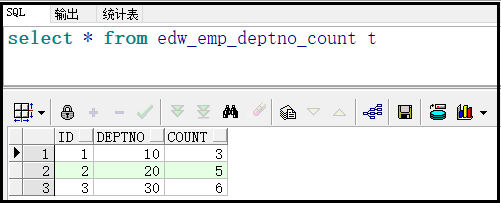1、需求

2、创建一个存储过程
① 在scott用户中创建一个存储过程;
-- 创建一个存储过程,功能是根据输入的部门编号,返回部门人数;
CREATE PROCEDURE
get_deptno_count(p_deptno IN NUMBER,p_count OUT NUMBER)
AS
/***************************************************
功能:
逻辑:
开发人员:
开发日期:
源表:
目标表:
***************************************************/
BEGIN
SELECT COUNT(*) INTO p_count
FROM emp
WHERE deptno=p_deptno;
END;
② 测试刚刚创建的存储过程;
-- 调用存储过程;
DECLARE
aa NUMBER;
BEGIN
get_deptno_count(30,aa);
dbms_output.put_line(aa);
END;
-- 返回的结果是6;
3、ETL开发流程
1)定义源表

2)定义目标表
① 修改目标表表名,选择想要保留的字段;
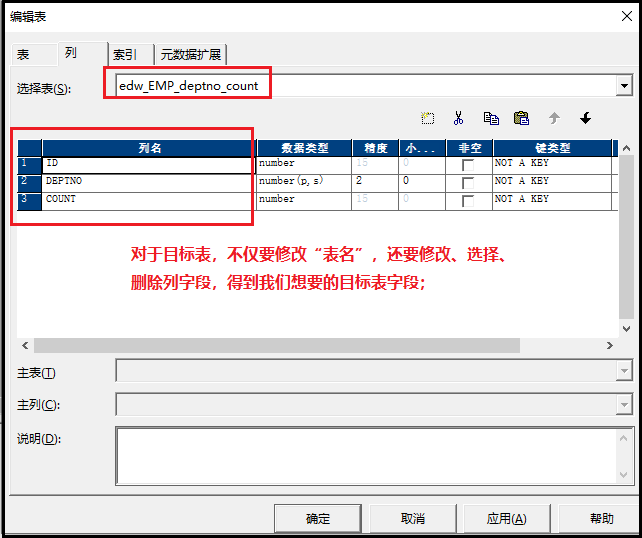
② 生成并执行sql,使得目标数据库中真正生成该表;

③ 在edw用户下查看,已经生成了该表edw_emp_deptno_count;

3)创建映射
① 创建一个映射;
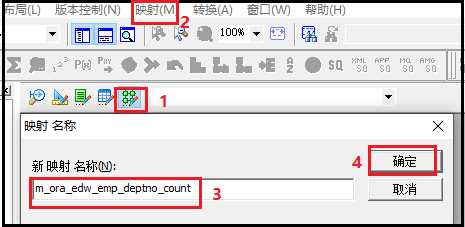
② 将源表和目标表都拖拉到右侧灰色区域;

③ 在源表和目标表直接添加一个“序列生成器”,用于给最终数据生成一个行号;
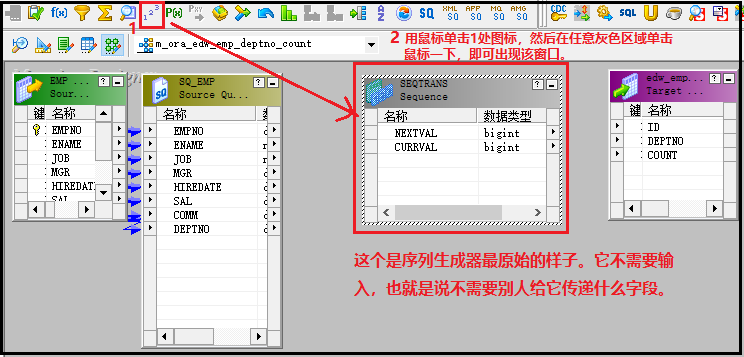
④ “序列生成器”的使用:直接将NEXTVAL给目标表的ID字段,那么目标表中id字段就会自动生成一个序列,默认是1,2,3…
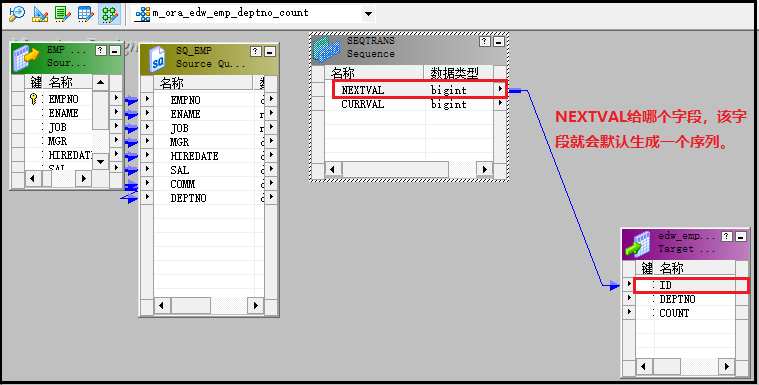
⑤ “序列生成器”中还需要注意的一个地方;
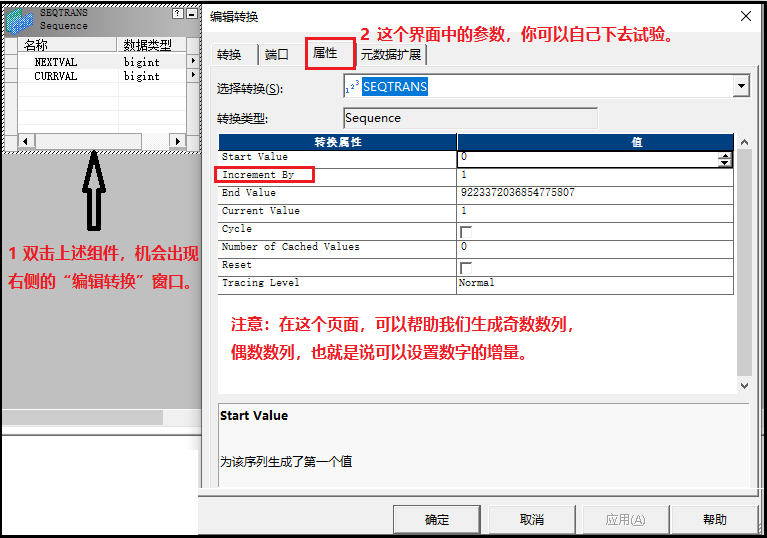
⑥ 调用“存储过程转换”组件,点击P(X),再在任意空白区域单击一下,就会出现如下“导入存储过程”界面;
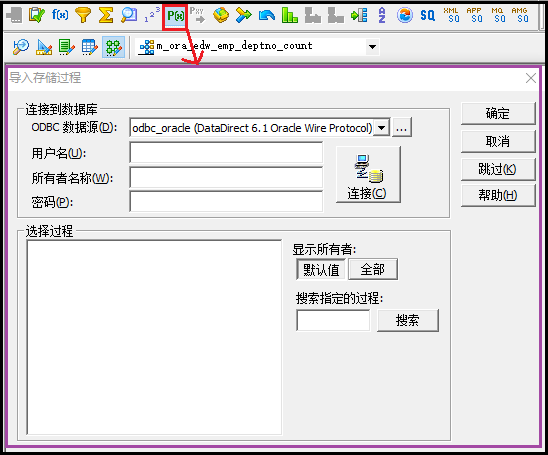
⑦ 为存储过程设置连接数据库,表示你要调用的存储过程来自哪里,这里我们要调用的存储过程来自于Oracle中的Scott用户。
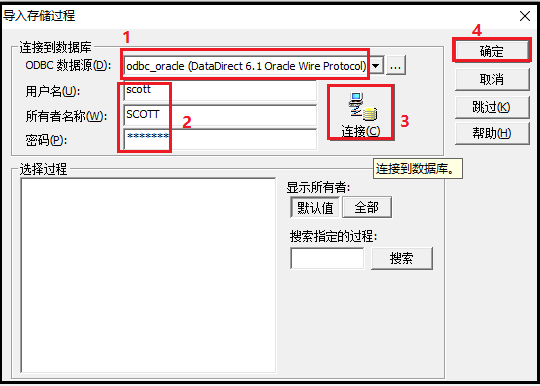
⑧ 进行“连接”以后,选择你想要导入的存储过程;
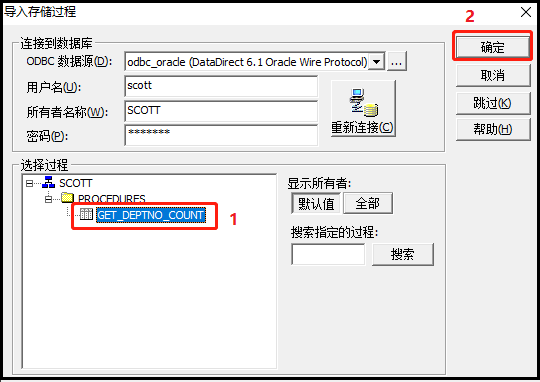
⑨ 导入存储过程后的“存储过程转换组件”界面如下;
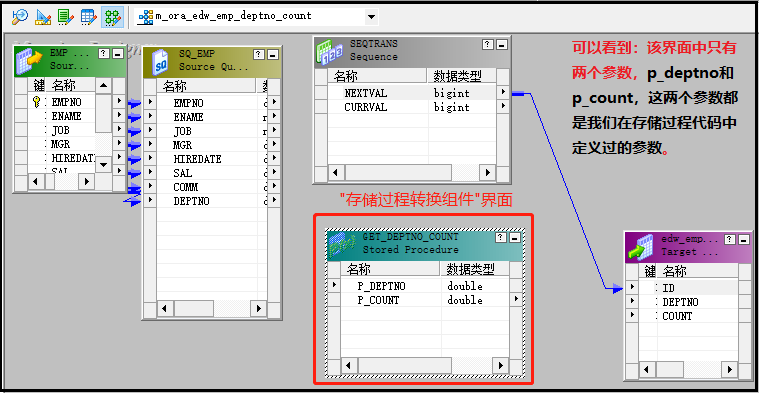
⑩ 双击“存储过程转换”组件界面,在“编辑转换”界面点击“端口”,可以查看如下界面展示给我们的有用信息;
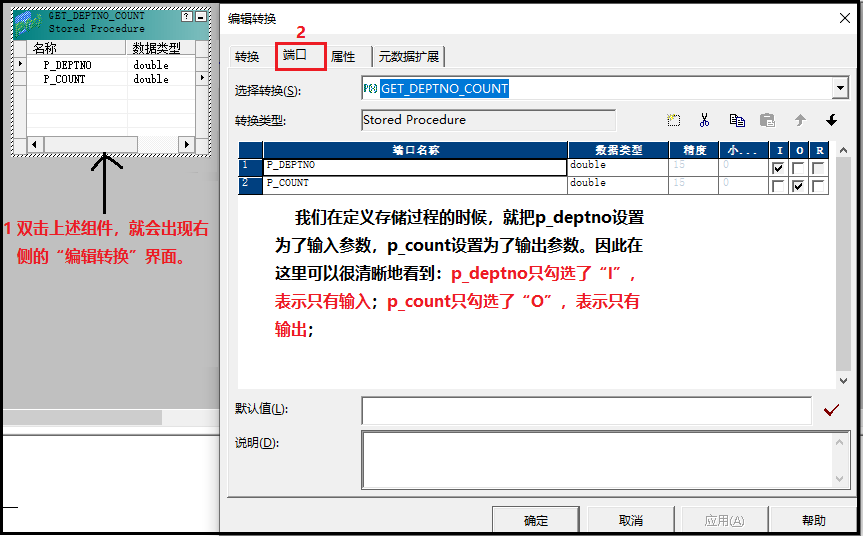
⑪ 双击“存储过程转换”组件,在“编辑转换”界面点击“属性”,进行存储过程连接对象的设置;
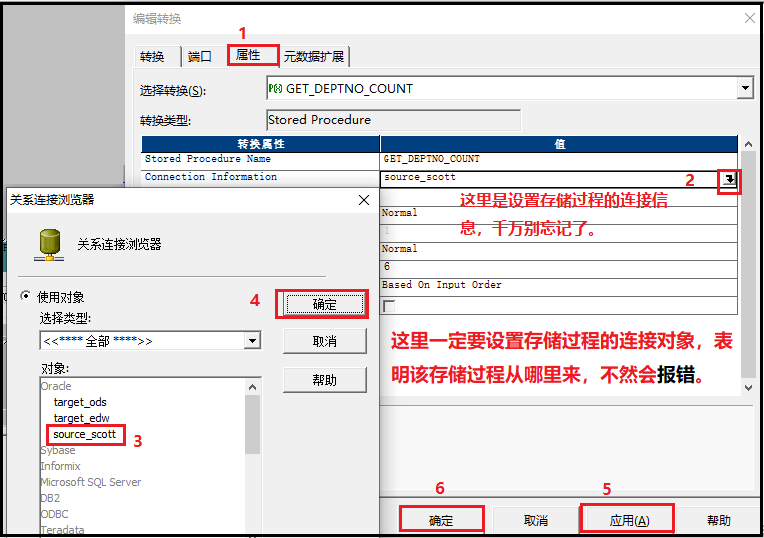
⑫ 进行映射关系的,实线连接,下图中可以很清晰的看清楚目标表中的字段都是从哪张表流入的;
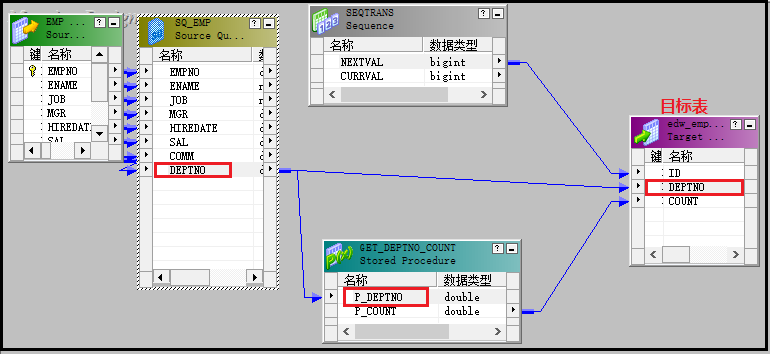
注意:目标表中的deptno字段,不能来自于“存储过程转换”组件中的p_deptno字段,这是因为我们在定义存储过程的时候,已经将deptno字段定义为输入,表示该字段只有输入,没有输出。
⑬ 使用CTRL + S保存映射;

4)创建一个任务;
① 创建一个任务;
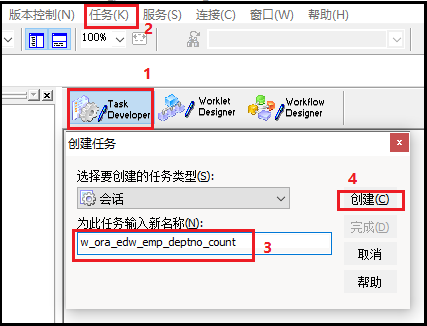
② 选择该任务想要执行的映射;
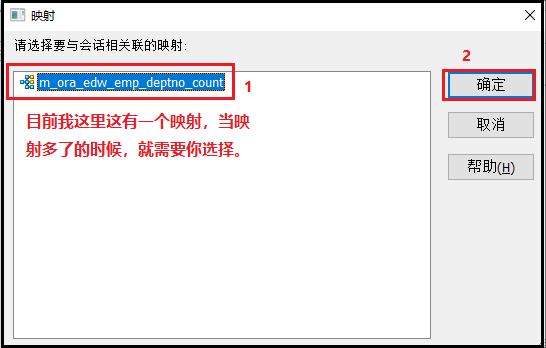
③ 设置源表的连接对象;
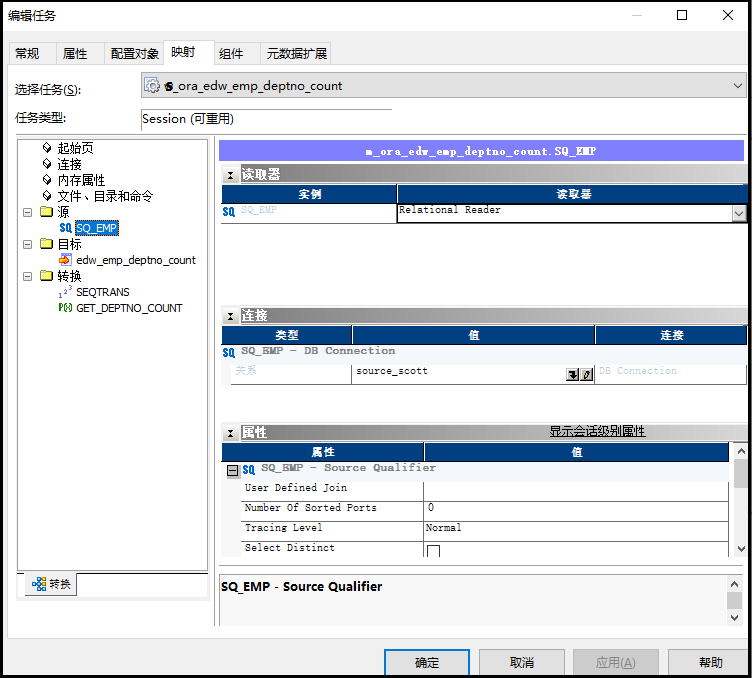
④ 设置目标表的连接对象(这里的设置主要是为了说明目标表最终去向哪里!);
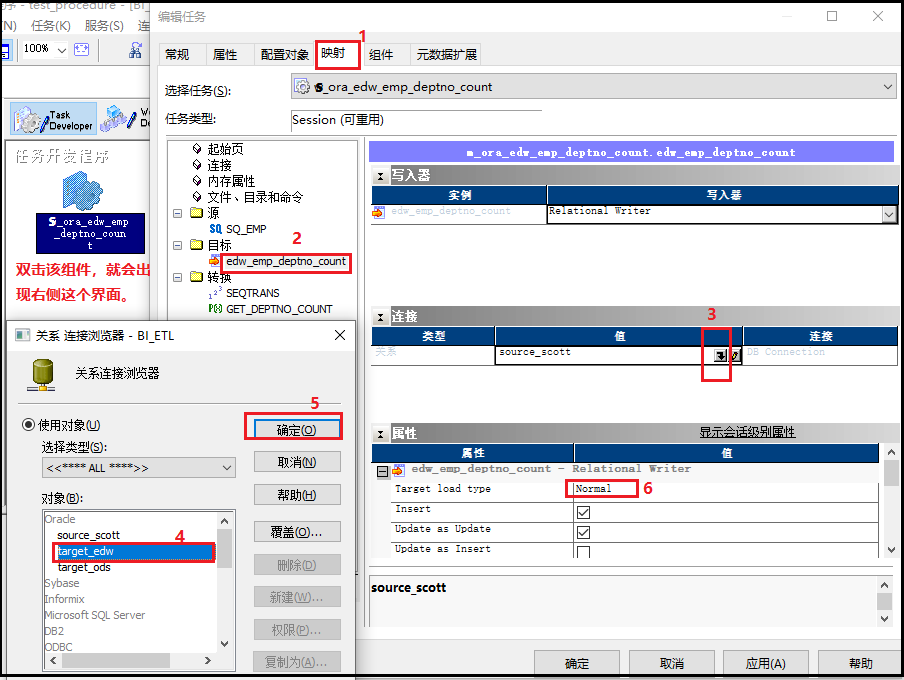
⑤ 使用CTRL + S保存一下任务;

5)创建一个工作流
① 创建一个工作流;
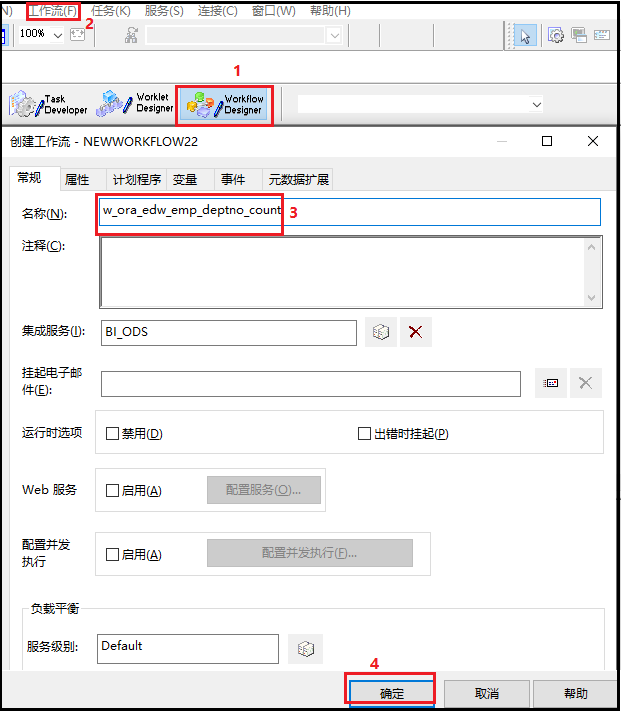
② 进行工作流与任务之间的,实线连接;
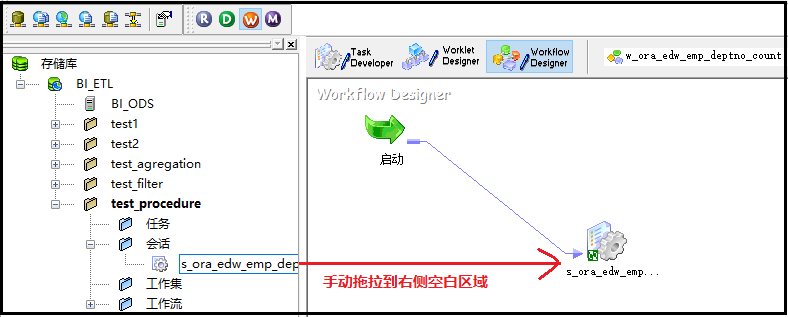
③ 使用CTRL + S保存一下该工作流;

④ 启动工作流;

⑤ 上述操作会自动打开M客户端,成功操作或者失败信息,都会在这个和客户端中显示出来,通过日志信息可以帮助我们找到自己究竟在哪里操作错误;
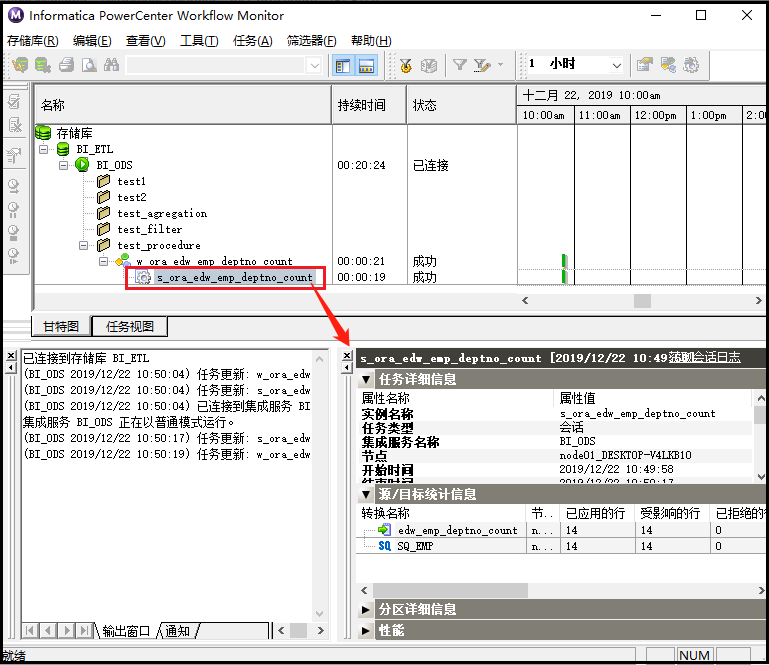
⑥ 此时,可以去edw用户下,查看最终生成的数据;

4、针对上述结果,进行去重显示,效果如下;
id deptno count
1 10 3
2 20 5
3 30 6
注意:这个不需要我们重新进行开发,只需在原来的操作基础上,进行部分改动即可;
① 在源表和“存储过程转换器”组件中间,添加一个“汇总转换器”组件,用于对传入的deptno参数进行去重;
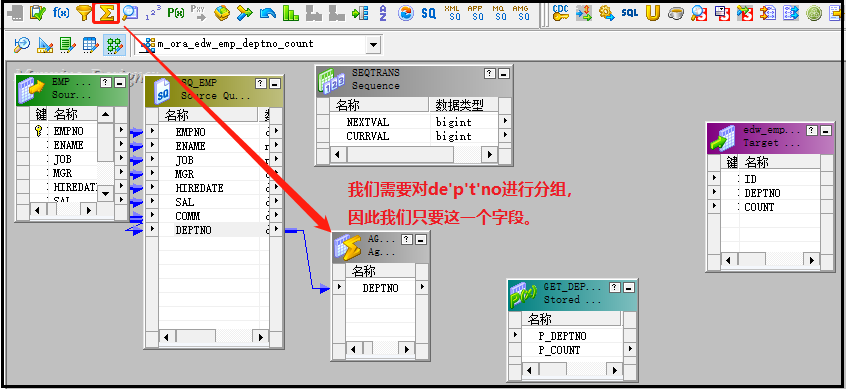
② 双击“汇总转换器”组件,我们将deptno进行分组;
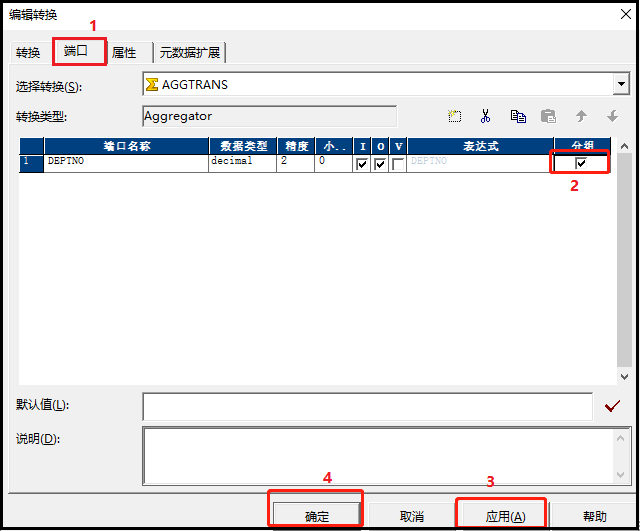
③ 再次进行映射之间的,实线连接;
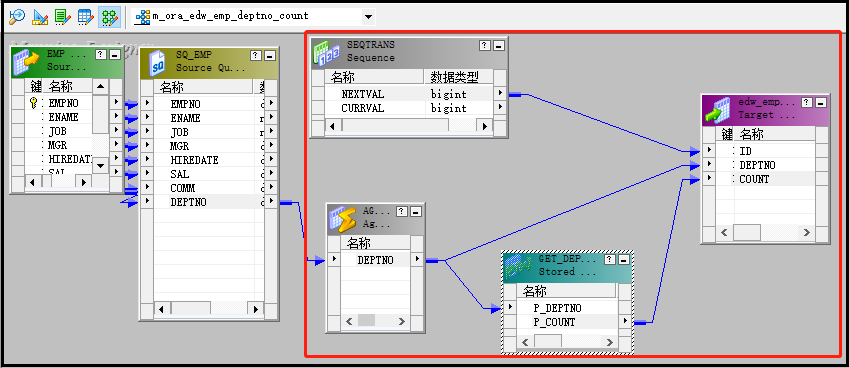
④ 使用CRTL + S保存一下,修改后的映射;

⑤ 重新通过任务启动工作流;
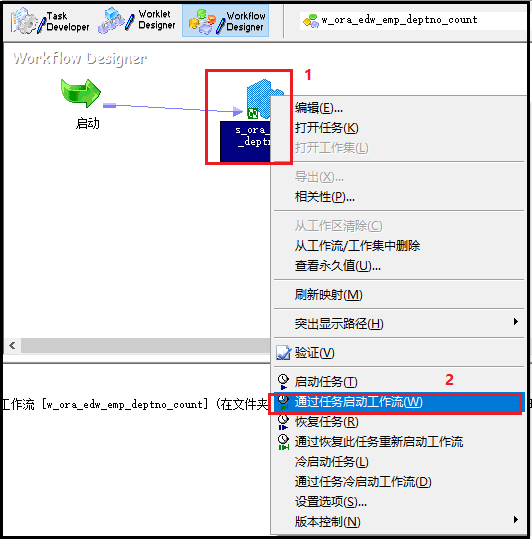
⑥ 上述操作会自动打开M客户端,成功操作或者失败信息,都会在这个和客户端中显示出来,通过日志信息可以帮助我们找到自己究竟在哪里操作错误;

⑦ 此时,再去edw用户下,查看最终生成的数据;

5、上述结果还存在一个缺陷,就是ID字段不是从1开始计数的。
出现上述现象的原因就是,当我们第一次使用过“序列转换器”后,开始值是从1开始,一直递增到14,因为一个共有14条记录。当我们重新修改映射后,却没有重新使用“序列转换器”,重新启动任务后,“序列转换器”开始值默认会从15开始记录。
① 删除原来的“序列转换器”,重新新建一个;
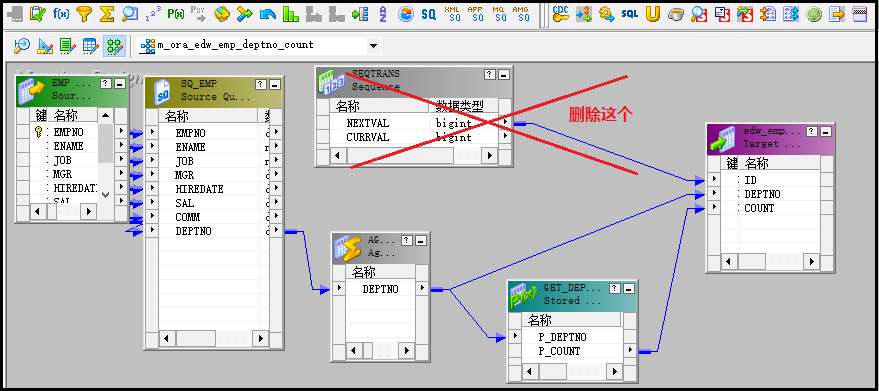
② 建立新的“序列转换器”;
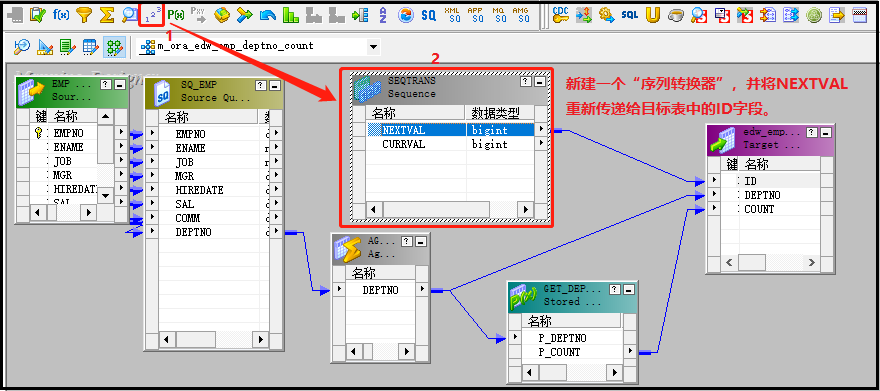
③ 点击CTRL + S保存一下修改后的映射;

④ 重新通过任务启动工作流;
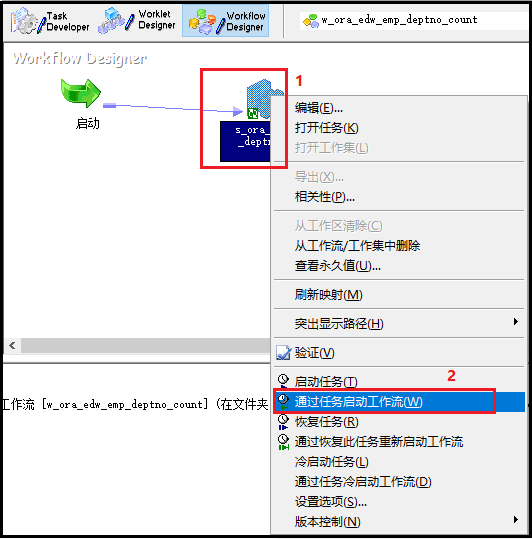
⑤ 上述操作会自动打开M客户端,成功操作或者失败信息,都会在这个和客户端中显示出来,通过日志信息可以帮助我们找到自己究竟在哪里操作错误;
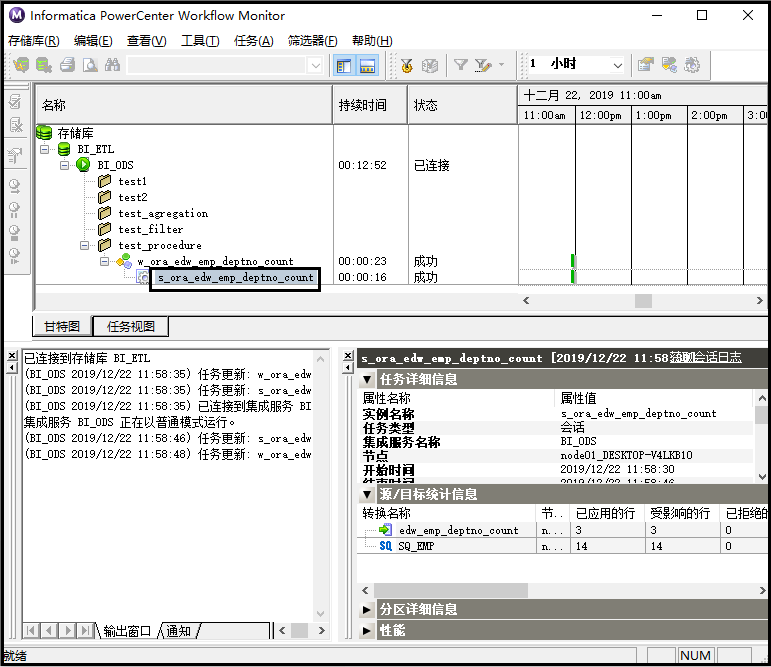
⑥ 此时,去edw用户下,查看最终生成的数据;